 Vogliamo aiutarti a padroneggiare Control Center, una delle funzionalità più potenti e sottoutilizzate sui dispositivi Apple. Culto dei Mac Suggerimenti per i professionisti del Centro di controllo ti mostrerà come sfruttare al meglio questa utile cassetta degli attrezzi su iPhone, iPad, Apple Watch e Mac.
Vogliamo aiutarti a padroneggiare Control Center, una delle funzionalità più potenti e sottoutilizzate sui dispositivi Apple. Culto dei Mac Suggerimenti per i professionisti del Centro di controllo ti mostrerà come sfruttare al meglio questa utile cassetta degli attrezzi su iPhone, iPad, Apple Watch e Mac.
Non è necessario scavare all'interno dell'app Impostazioni per attivare la modalità oscura sul tuo iPhone, iPad o Mac. Aggiungi semplicemente il pulsante Modalità oscura al Centro di controllo e puoi attivarlo o disattivarlo rapidamente con un semplice tocco.
Ti mostreremo come in questo consiglio per professionisti di Control Center.
La modalità oscura, introdotta per la prima volta in iOS 13, attiva un tema più scuro sul tuo dispositivo Apple che molti utenti trovano molto più facile per gli occhi, in particolare in ambienti con scarsa illuminazione. Trasforma molte interfacce in nero (o vicino al nero) ed è supportato da un elenco in continua crescita di app di terze parti.
I vantaggi della modalità oscura
La modalità oscura ha anche un altro vantaggio; sui dispositivi con display OLED, come gli ultimi modelli di iPhone, aiuta a massimizzare la durata della batteria. Questo perché i display OLED illuminano ogni singolo pixel individualmente e quando quei pixel sono completamente neri, non hanno bisogno di essere accesi affatto.
È possibile attivare e disattivare la modalità oscura automaticamente in base agli orari di alba e tramonto, o specificando il tuo programma. Ma per coloro che preferiscono controllarlo manualmente, c'è un modo più semplice.
Aggiungi l'interruttore Modalità scura al Centro di controllo e puoi alternare tra le modalità chiara e scura con un tocco e un tocco. Ti mostreremo come.
Attiva la modalità oscura su iPhone e iPad
Innanzitutto, personalizzeremo il Centro di controllo per aggiungere l'interruttore Modalità oscura di cui avrai bisogno. Segui questi passaggi sul tuo iPhone e iPad:
- Apri il Impostazioni app e tocca Centro di controllo.
- Clicca il più pulsante a fianco Modalità scura aggiungilo anche alle opzioni del tuo Centro di controllo.
Ora puoi aprire Centro di controllo e toccare l'interruttore Modalità oscura per attivare o disattivare il tema ogni volta che lo desideri.

Schermata: Culto del Mac
Se in seguito decidi di non aver più bisogno dell'interruttore Modalità oscura all'interno del Centro di controllo, ripeti i passaggi precedenti ma, al passaggio due, tocca il meno pulsante a fianco Modalità scura per rimuoverlo dalle tue opzioni.
Attiva la modalità oscura su Mac
Su Mac, l'interruttore Modalità oscura è disponibile all'interno del Centro di controllo per impostazione predefinita. Tuttavia, è un po' nascosto. Puoi seguire questi passaggi per usarlo:
- Aprire Centro di controllo dalla barra dei menu del tuo Mac.
- Clic Schermo.
- Clicca il Modalità scura pulsante per attivare o disattivare il tema in qualsiasi momento.

Schermata: Culto del Mac
Potresti notare che non è possibile pianificare la modalità oscura in modo indipendente in macOS. Invece, la funzione funziona in sincronia con Night Shift. Per accedere a queste impostazioni, procedi nel seguente modo:
- Aprire Preferenze di Sistema.
- Clic display, quindi fare clic su turno di notte.
- Fare clic sulla casella a discesa accanto Programma per specificare le impostazioni.
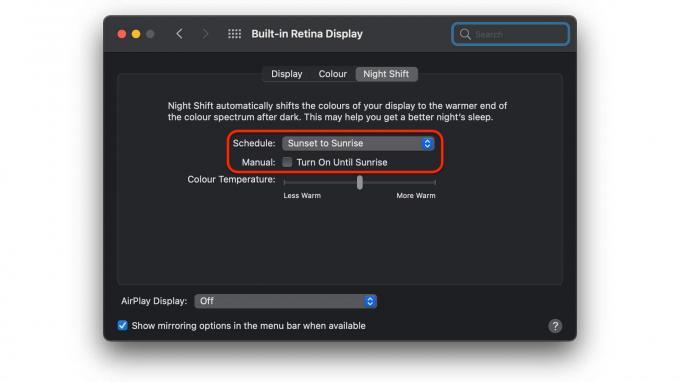
Schermata: Culto del Mac
Tieni presente che la modalità oscura è disponibile solo su iOS 13 o versioni successive, iPadOS 13 o versioni successive e macOS 10.14 Mojave o versioni successive.



